Cách thiết lập OpenMediaVault trên Raspberry Pi 4

Hướng dẫn chi tiết cách thiết lập OpenMediaVault trên Raspberry Pi 4, bao gồm cài đặt Raspbian Lite và cấu hình hệ thống hiệu quả.
Cần tìm thông tin về cạc đồ họa trên môi trường máy tính để bàn Linux của bạn? Các lệnh đầu cuối không cung cấp đủ thông tin? Hãy làm theo hướng dẫn của chúng tôi khi chúng tôi chỉ cho bạn cách tìm thông tin về Card đồ họa trên Linux!
Trước khi xem qua cách sử dụng ứng dụng Trình xem GPU để xem thông tin về cạc đồ họa trên máy tính để bàn Linux của bạn, ứng dụng phải được cài đặt. Để bắt đầu cài đặt, hãy mở cửa sổ dòng lệnh bằng cách nhấn Ctrl + Alt + T hoặc Ctrl + Shift + T trên bàn phím. Sau đó, hãy làm theo hướng dẫn cài đặt dòng lệnh được nêu bên dưới.
Lưu ý: GPU Viewer có hỗ trợ Linux khá tốt. Hiện tại, GPU Viewer hỗ trợ Ubuntu và Debian thông qua gói DEB chính thức . Ngoài ra, nó có sẵn dưới dạng Flatpak và nằm trong Kho lưu trữ người dùng Arch Linux.
Để cài đặt ứng dụng Trình xem GPU trên máy tính để bàn Ubuntu của bạn, hãy bắt đầu bằng cách sử dụng công cụ wget để lấy bản phát hành gói DEB mới nhất từ GitHub của dự án.
wget https://github.com/arunsivaramanneo/GPU-Viewer/releases/download/v1.23/gpu-viewer_1.23f1-1_amd64.deb
Sau khi tải xong gói DEB xuống PC Linux của bạn, hãy sử dụng lệnh Apt để cài đặt.
sudo apt install ./gpu-viewer_1.23f1-1_amd64.deb
Khi lệnh Apt kết thúc, GPU Viewer sẽ được cài đặt trên hệ thống của bạn.
Để thiết lập và chạy Trình xem GPU trên PC Debian Linux, hãy bắt đầu bằng cách tải xuống gói DEB từ internet bằng lệnh wget .
wget https://github.com/arunsivaramanneo/GPU-Viewer/releases/download/v1.23/gpu-viewer_1.23f1-1_amd64.deb
Sau đó, sử dụng lệnh dpkg để cài đặt phần mềm trên PC Debian của bạn. Hãy nhớ rằng trong quá trình cài đặt dpkg , một số lỗi có thể xảy ra.
sudo dpkg -i install gpu-viewer_1.23f1-1_amd64.deb
Sửa lỗi bằng lệnh apt-get install -f .
sudo apt-get install -f
Khi tất cả các lỗi được sửa chữa, GPU Viewer đã sẵn sàng để sử dụng trên hệ thống Debian Linux của bạn.
Trên Arch Linux, GPU Viewer có sẵn dưới dạng gói AUR. Để bắt đầu cài đặt, hãy cài đặt cả gói “Git” và “Base-devel” trên hệ thống bằng lệnh Pacman sau .
sudo pacman -S base-devel git
Sau khi các gói “Base-devel” và “Git” được thiết lập, hãy sử dụng lệnh git clone để tải xuống trình trợ giúp Trizen AUR . Trizen là một ứng dụng tuyệt vời giúp cài đặt các gói AUR dễ dàng hơn. Nó sẽ giúp việc thiết lập GPU Viewer trở nên rất đơn giản bằng cách loại bỏ những phần tẻ nhạt.
git clone https://aur.archlinux.org/trizen.git
Cài đặt ứng dụng Trizen bằng lệnh makepkg sau .
makepkg -sri
Cuối cùng, cài đặt ứng dụng GPU Viewer trên hệ thống Arch Linux của bạn bằng cách thực hiện lệnh trizen -S .
trizen -S gpu-viewer
Đáng buồn là không có gói RPM nào dành cho người dùng Fedora hoặc OpenSUSE. Nếu bạn muốn sử dụng GPU Viewer, bạn sẽ cần cài đặt bản phát hành Flatpak của ứng dụng.
Để thiết lập và chạy Trình xem GPU qua Flatpak, hãy bắt đầu bằng cách đảm bảo rằng bạn đã thiết lập thời gian chạy Flatpak trên hệ thống của mình. Nếu bạn không, hãy làm theo hướng dẫn của chúng tôi về cách thiết lập . Sau đó, nhập các lệnh sau để cài đặt ứng dụng.
flatpak remote-add --if-not-being flathub https://flathub.org/repo/flathub.flatpakrepo flatpak cài đặt flathub io.github.arunsivaramanneo.GPUViewer
Ứng dụng GPU Viewer cho phép người dùng Linux nhận được một lượng lớn thông tin về card đồ họa, bao gồm thông tin Vulkan, thông tin OpenGL, thông số kỹ thuật, v.v. Để xem thông tin về GPU của riêng bạn, hãy bắt đầu bằng cách khởi chạy ứng dụng Trình xem GPU trên máy tính để bàn Linux của bạn. Khởi chạy nó bằng cách tìm kiếm nó trong menu ứng dụng. Sau khi ứng dụng được mở, hãy làm theo thông tin được nêu bên dưới để tìm thông tin về GPU.
Tìm biểu tượng “OpenGL” và nhấp chuột vào biểu tượng đó. Khi bạn đã chọn biểu tượng “OpenGL”, bạn sẽ thấy thông báo OpenGL về GPU của mình. Bản đọc này hiển thị phiên bản X.Org của bạn, trình kết xuất OpenGL (hay còn gọi là cạc đồ họa của bạn), phiên bản OpenGL bạn đang sử dụng, bộ nhớ video khả dụng của bạn, v.v.
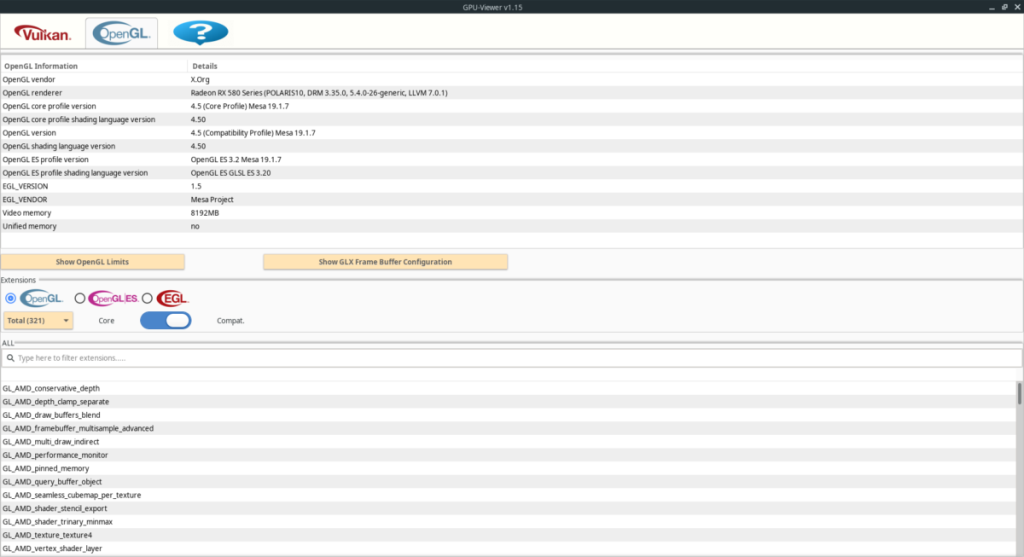
Ngoài thông tin OpenGL, GPU Viewer cũng sẽ hiển thị tất cả các tiện ích mở rộng OpenGL hiện đang được sử dụng trên PC Linux của bạn. Để lọc qua chúng, hãy tìm khu vực "Nhập vào đây để lọc tiện ích mở rộng" và nhập vào đó để tìm các tiện ích mở rộng cụ thể.
Nếu thông tin OpenGL không đủ cho bạn, GPU Viewer cũng có thể hiển thị thông tin Vulkan. Đây là cách để làm điều đó. Đầu tiên, tìm biểu tượng “Vulkan” và nhấp chuột vào biểu tượng đó. Khi bạn đã chọn biểu tượng “Vulkan”, Trình xem GPU sẽ hiển thị một số tab khác nhau. Các tab này là “Thiết bị”, “Thuộc tính”, “Tính năng”, “Giới hạn”, “Tiện ích mở rộng”, “Định dạng,“ Loại bộ nhớ ”,“ Hàng đợi ”và“ Phiên bản & Lớp ”. Nhấp vào tab "Thiết bị".
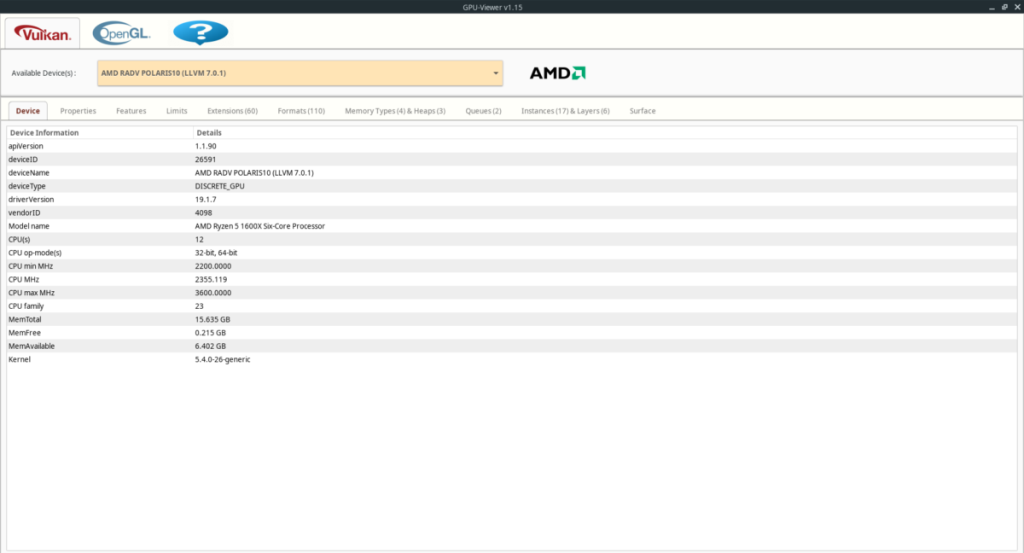
Bên trong tab “Thiết bị”, bạn sẽ thấy thông tin chi tiết về thông số kỹ thuật cạc đồ họa của mình. Khu vực này cũng hiển thị phiên bản API Vulkan của bạn, bộ nhớ trống, tổng bộ nhớ khả dụng và hơn thế nữa.
Hướng dẫn chi tiết cách thiết lập OpenMediaVault trên Raspberry Pi 4, bao gồm cài đặt Raspbian Lite và cấu hình hệ thống hiệu quả.
Hướng dẫn chi tiết cách sử dụng trình cài đặt trình điều khiển trên Manjaro Linux cho cả CLI và GUI.
Nếu bạn sử dụng nhiều PPA trên PC Ubuntu của mình và gần đây đã nâng cấp lên Ubuntu 20.04, bạn có thể nhận thấy rằng một số PPA của bạn không hoạt động, vì chúng
Brave là một trình duyệt tập trung vào quyền riêng tư, bảo mật và dễ sử dụng. Hướng dẫn chi tiết cách sao lưu và khôi phục hồ sơ Brave.
Bạn mới sử dụng Linux và muốn thêm nhạc của mình vào Rhythmbox nhưng không chắc về cách thực hiện? Chúng tôi có thể giúp! Hãy làm theo hướng dẫn này khi chúng tôi xem xét cách thiết lập
Bạn có cần truy cập PC hoặc Máy chủ Ubuntu từ xa từ PC Microsoft Windows của mình không? Không chắc chắn về cách làm điều đó? Làm theo hướng dẫn này khi chúng tôi chỉ cho bạn
Bạn có sử dụng trình duyệt web Vivaldi làm trình điều khiển hàng ngày trên Linux không? Bạn đang cố gắng tìm cách sao lưu cài đặt trình duyệt của mình để giữ an toàn? chúng tôi
Cách tải xuống Podcast từ Linux Terminal với Podfox
Cách dọn dẹp và tăng tốc Ubuntu
Bạn đang cần một ứng dụng khách podcast tốt, thanh lịch cho máy tính để bàn Linux của mình? Nếu vậy, bạn cần dùng thử CPod. Đó là một ứng dụng nhỏ thân thiện giúp lắng nghe








